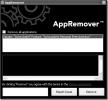Fliser vinduer og skjul overskrifter for at få mere plads
Hjælpeprogrammer til justering og styring af applikationer giver brugeren generelt mulighed for at slå aktive applikationer på de krævede sider af skærmen uden faktisk at spare dyrebar skærmplads. Den eneste måde at spare skærmplads på er at bruge en app, der kan fjerne de unødvendige dele af vinduerne, f.eks. Rullepaneler, menulinje osv. PWT (Python Windows Tiler) er et pythonbaseret Windows 7-fliser, dvs. applikationsværktøj til justering af arbejdsområde, hvilket er lige så godt til at spare på skærmplads ved at fjerne aktive applikationsoverskrifter.
PWT leveres uden brugergrænseflade og tilbyder heller ingen justeringsmuligheder til at konfigurere. Du er bare nødt til at holde de forudsatte vinduerjusteringsrelaterede genvejstastkombinationer i tankerne for hurtigt at gemme og gendanne vindueslayout, flytte gennem tidligere aktive vinduer, skift mellem skærme, skift fokus til forrige displayenhed, flise aktivt applikationsvindue og så på. Applikationen kan også bruges til at styre pr. Skærmflislægning. Hvis du har en multi-monitor opsætning, kan PWT komme meget nyttigt til hurtigt at flise vinduer, der findes på forskellige skærmenheder.
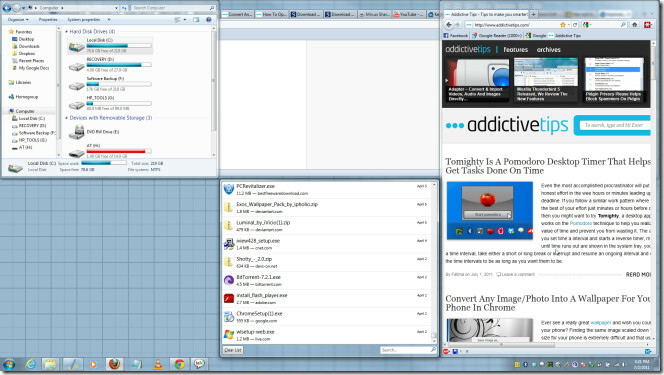
Når du starter applikationen, omdannes det alle de aktive applikationsvinduer til fliser. Ikonet, der findes i systembakken, angiver, at du kan bruge de medfølgende hurtigtastkombinationer. Følgende liste viser alle understøttede hurtigtastkombinationer med respektive funktionaliteter.
ALT + H: reducer masterarea-bredden med 100 pixels
ALT + L: øg masterbredden med 100 pixels
ALT + J: skift fokus til næste vindue
ALT + K: Skift fokus til det forrige vindue
ALT + RETURN: skift fokus til masterområdet
ALT + SHIFT + J: skifter vindue til næste position
ALT + SHIFT + K: skifter vindue til den forrige position
ALT + SHIFT + RETURN: skifter vindue til masterarea
ALT + SHIFT + H: mindsk masterarea-størrelsen med 1
ALT + SHIFT + L: øg masterarea-størrelsen med 1
ALT + SHIFT + C: luk vinduet, der i øjeblikket har fokus
ALT + SHIFT + D: skift dekorationer i det vindue, der i øjeblikket har fokus
ALT + SHIFT + DELETE: Afslut applikationen
ALT + 1..9: skift til fliser 1..9 (arbejdsområde-lignende opførsel)
ALT + SHIFT + 1..9: send vindue til flislægning 1..9
ALT + I: skift til næste skærm
ALT + U: skift til den forrige skærm
ALT + SHIFT + I: skift fokusvindue til næste skærm
ALT + SHIFT + U: skift fokusvindue til den forrige skærm
ALT + SPACE: skift det nuværende fliselayout
Det anbefales at prøve alle hurtigtastkombinationer for at få fat i, hvordan de rent faktisk udfører nævnte funktioner. For eksempel fjerner den overskriftsdelen af det applikationsvindue, du starter, som kan indeholde, titellinje, minimere, gendanne, lukke knapper, menulinje osv. Du kan altid bruge Alt + Shift + D-kombination til at bringe den skjulte del af vinduet tilbage.
Det er et open source-program, der fungerer på alle versioner af Windows.
Download PWT
Søge
Seneste Indlæg
Skift Windows 8-logonskærmens baggrundsfarve separat
Selvom Windows 8 tilbyder meget mere tilpasningsmuligheder med hens...
Afinstaller / fjern antivirus- og sikkerhedssoftware helt fra din computer
vil du fjern Norton anti virus eller anden sikkerhedssoftware, du m...
TraderClock giver dig mulighed for effektivt at overvåge børser over hele verden
Limes til nyhedsstrimlen på din yndlings-forretningskanal eller -we...